iPhone重置卡住怎麼辦?這些方法教你快速解決!
Barbara Wagner/ 2023-05-10 / 修復iPhone
如果你將iOS 設備進行重置時遇到了問題,這通常是由於軟體故障引起的。這將導致 iPhone 重置花費很長時間或 iPhone 卡在重置畫面上。
在本文中,我們提供了一些解決方法,如果你的 iPhone 重置卡住、iPhone 重置當機或是 iPhone 重置不了等,都可以嘗試用以下方法,重新啟動設備並正常使用。
方法一:強制重新啟動你的 iPhone
如果你的 iPhone 螢幕完全卡住或黑屏,那麼你可能需要強制重新啟動你的 iPhone。強制重新啟動 iPhone 不會刪除資料。請按照以下步驟進行:
對於 iPhone 6 及更早的型號:你需要同時按住電源鍵和主畫面按鈕至少 10 秒,直到你在設備上看到Apple 標誌。
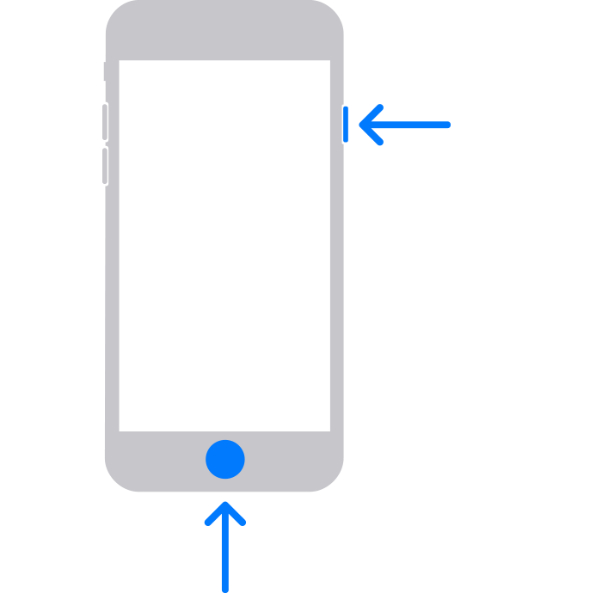
對於 iPhone 7 或 iPhone 7 Plus:如果 iPhone 7 或 7 Plus 的重置過程持續太久,你需要同時按住電源鍵和音量調低按鈕至少 10 秒,然後當看到Apple 標誌時放開它們。
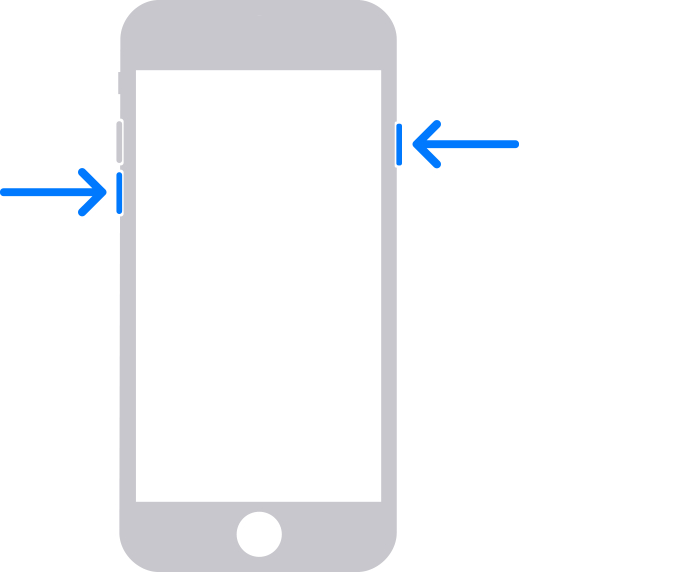
對於 iPhone 8、X、11、SE 2、12 或 13:你需要快速按住音量調高按鈕,然後按音量調低按鈕,然後按住電源鍵,直到出現Apple 標誌,就可以將 iPhone 重新啟動了。
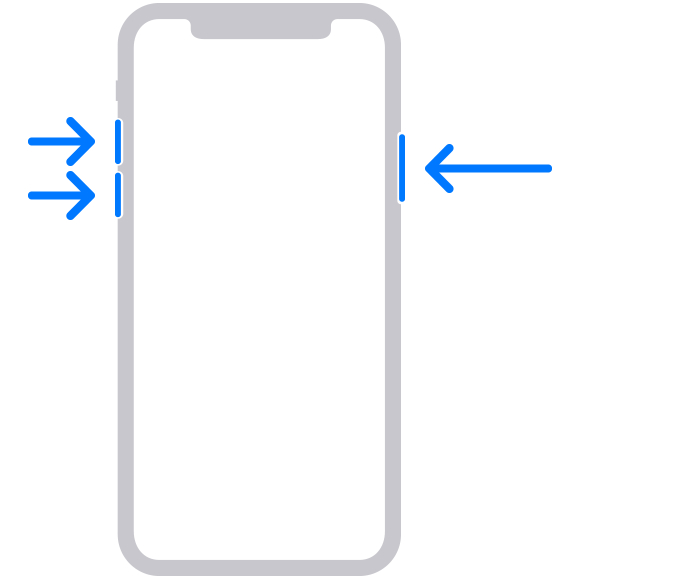
設備重新啟動後,有可能會解決 iPhone 重置卡住的問題。如果沒有,請繼續嘗試下一個解決方案。
方法二:修復 iOS 系統以修復 iPhone 重置卡住而不丟失資料
如果強制重新啟動無法解決 iPhone 重置卡住的問題,那麼你可以嘗試使用Tenorshare ReiBoot系統修復工具來解決各種 iOS 系統問題,而且不會造成資料損失。因此,無論你遇到的是iPhone 白蘋果、iPhone 黑屏、iPhone 恢復模式卡住或其他問題,Tenorshare ReiBoot 都能立即解決所有現有的問題。
以下是使用Tenorshare ReiBoot 修復 iPhone 重置卡住的步驟:
步驟 1:在電腦上下載並啟動Tenorshare ReiBoot。將您的 iPhone 連接到電腦。然後點擊「進入/退出恢復模式」
注意:
- 如果您擔心數據丟失,您可以使用「修復iOS系統問題」來修復卡住的 iPhone。這將在不丟失數據的情況下將 iOS 系統修復為正常狀態。
- 如果您要解決 iPhone 14/13/12/11/X/8/7/6 恢復模式卡住的問題並恢復出廠設置,請點擊「標準恢復」選項。
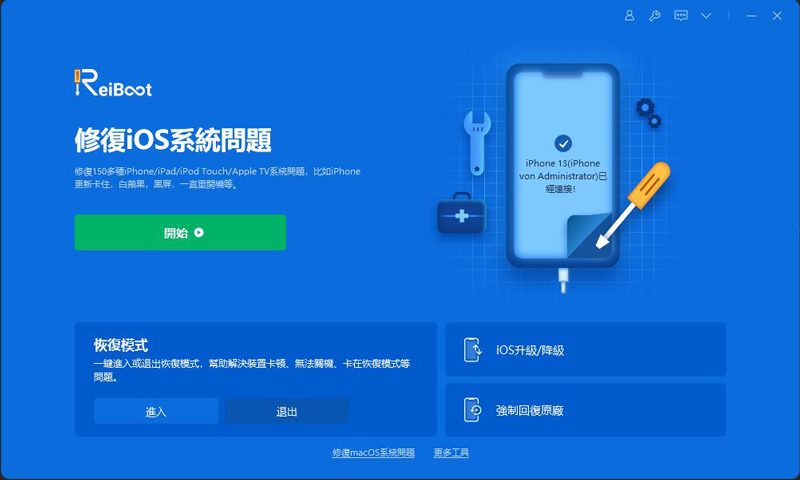
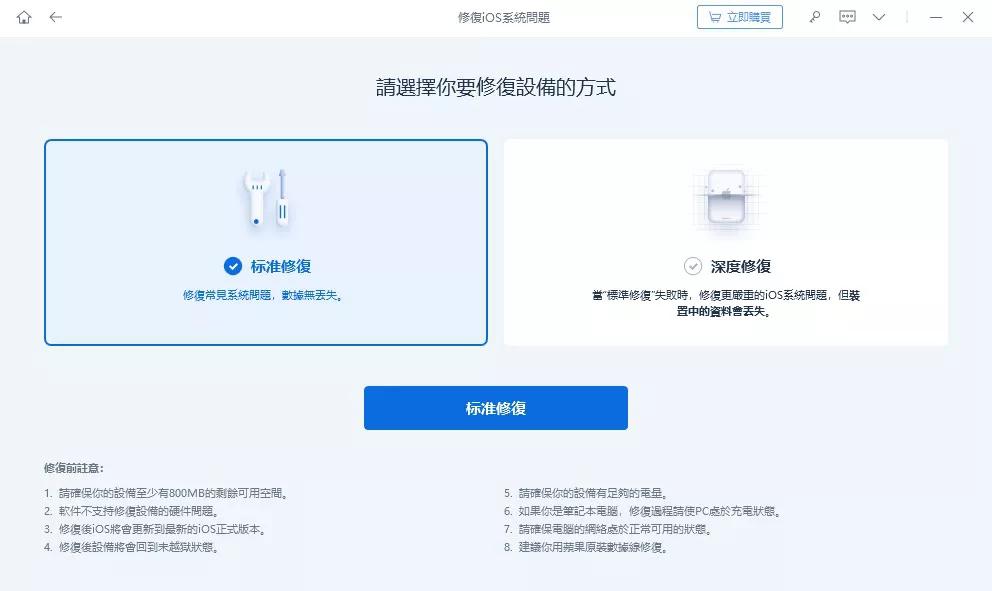
步驟 2:在下一個界面中,將提示您下載固件。您可以點擊「瀏覽」來設置固件的路徑。然後,點擊「下載」選項,開始下載固件。
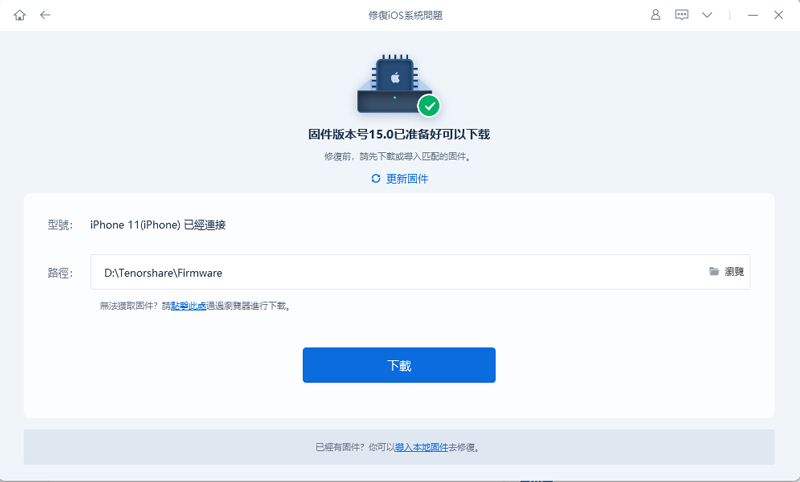
步驟 3:固件下載完成後,程序將會進入修復過程,修復完成後,您的 iOS 設備將重新啟動,問題將得到解決。
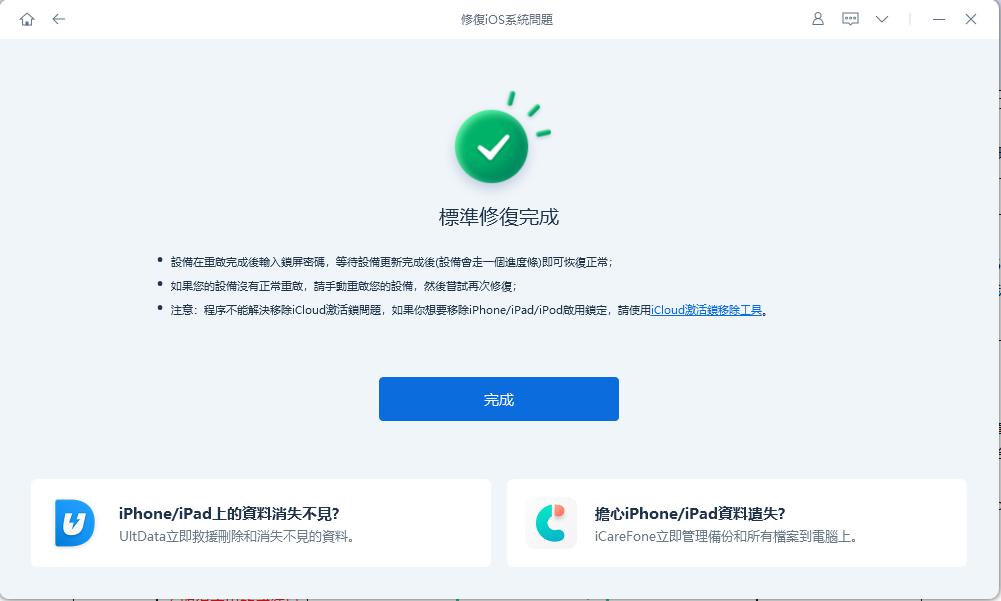
注意:整個過程將花費較少的時間。請確保在過程中不要斷開設備的連接。
方法三:使用iTunes 修復 iPhone 重置卡住的問題
如果你的 iPhone 重置卡住了,你可以借助 iTunes 的幫助。你只需要按照一個非常簡單的過程來解決問題。以下是具體步驟:
步驟 1:在電腦上啟動 iTunes,確保你使用的是最新版本的 iTunes。使用USB連接線將你的 iPhone 與電腦連接。
步驟 2:當設備連接後,iTunes 會檢測到你的 iPhone。點擊「回復iPhone」,稍後你的iPhone將被還原為出廠設定。
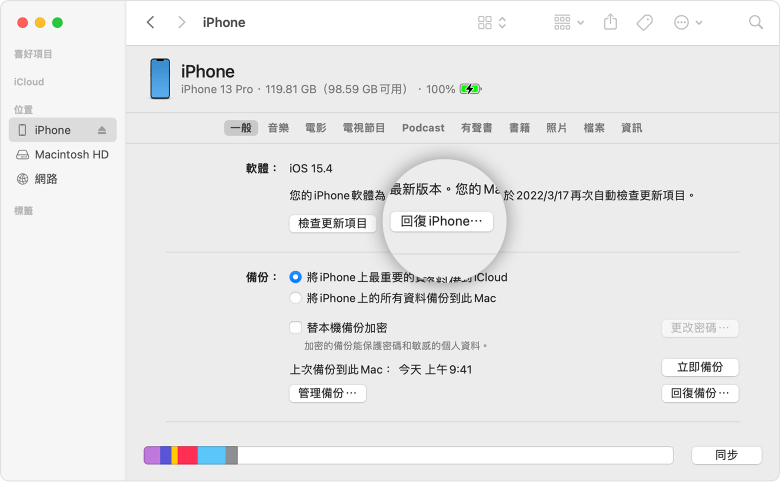
注意:這種方法將會刪除你的所有資料,所以在操作之前,請先備份你的iPhone。
結論
現在,你已經知道 iPhone 重置卡住有多種解決方法可供嘗試。但是,我們更建議你使用Tenorshare ReiBoot來解決 iPhone 重置卡住、iPhone 重置當機、iPhone 重置不了,或者是 iPhone 恢復模式卡住的問題,這種方法更簡單、更有效,並且不會丟失資料。





